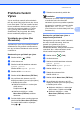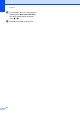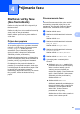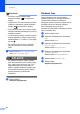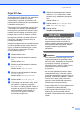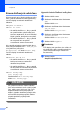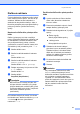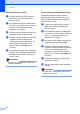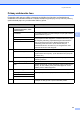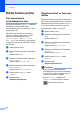Advanced User's Guide
Table Of Contents
- PODROBNÁ PRÍRUČKA POUŽÍVATEĽA MFC-9970CDW
- Kde možno nájsť príručky?
- Obsah
- 1 Všeobecné nastavenie
- 2 Bezpečnostné funkcie
- 3 Odoslanie faxu
- Ďalšie možnosti pri odosielaní
- Doplnkové funkcie odosielania
- Manuálne odosielanie faxu
- Dvojitý prístup (iba čiernobielo)
- Rozosielanie (iba čiernobielo)
- Prenos v reálnom čase
- Zahraničný režim
- Odložený fax (iba čiernobielo)
- Odložený hromadný prenos (iba čiernobielo)
- Kontrola a zrušenie čakajúcich úloh
- Nastavenie zmien ako nové štandardné nastavenie
- Obnovenie všetkých nastavení faxu na východiskové hodnoty
- Elektronický titulný list (iba čiernobielo)
- Prehľad o funkcii Výzva
- 4 Prijímanie faxu
- 5 Vytáčanie a ukladanie čísiel
- 6 Tlač správ
- 7 Kopírovanie
- Nastavenia kopírovania
- Zastavenie kopírovania
- Zlepšenie kvality kópie
- Zväčšenie alebo zmenšenie kopírovaného obrázka
- Obojstranné (duplexné) kopírovanie
- Voľba zásobníka
- Nastavenie jasu a kontrastu
- Triedenie kópií pomocou ADF
- Vytváranie kópií N na 1 (rozvrhnutie strany)
- Kopírovanie ID karty 2 na 1
- Nastavenie farby (sýtosti)
- Nastavenie zmien ako nové štandardné nastavenie
- Obnovenie všetkých nastavení kopírovania na východiskové hodnoty
- Nastavenie obľúbených položiek
- Nastavenia kopírovania
- A Bežná údržba
- B Možnosti
- C Glosár
- Index
- brother SVK
27
4
4
Diaľkové voľby faxu
(iba čiernobielo)
4
Diaľkové voľby faxu NIE SÚ k dispozícii pri
farebnom faxe.
Diaľkové voľby faxu vám umožnia faxovať aj
vtedy, keď nie ste pri zariadení.
Naraz môžete používať len jednu diaľkovú
voľbu faxu.
Príjem bez papiera 4
Ak sa počas príjmu faxu vyprázdni zásobník
papiera, na LCD displeji sa zobrazí správa
Ziadny papier. Vložte papier do
zásobníka. (Pozri Vkladanie papiera a
tlačových médií v Kapitole 2 dokumentu
Základná príručka používateľa.)
Zariadenie bude pokračovať v prijímaní faxu,
pričom zostávajúce strany budú ukladané do
pamäte, pokiaľ je jej k dispozícii dostatok.
Prichádzajúce faxy sa budú ukladať do
pamäte, kým sa pamäť nezaplní, alebo kým
nevložíte papier do zásobníka na papier. Keď
je pamäť plná, zariadenie prestane
automaticky odpovedať na hovory. Ak chcete
faxy vytlačiť, vložte do zásobníka nový
papier.
Presmerovanie faxu 4
Funkcia Presmerovanie faxu vám umožní
automaticky preposlať prijatý fax na iné
zariadenie. Ak vyberiete možnosť Zapnúť
záložnú tlač, zariadenie fax tiež vytlačí.
a Stlačte tlačidlo MENU.
b Stlačením tlačidla a alebo b zobrazte
Fax.
Stlačte tlačidlo Fax.
c Stlačením tlačidla a alebo b zobrazte
Prijem nast..
Stlačte tlačidlo Prijem nast..
d Stlačením tlačidla a alebo b zobrazte
Presmer/Ulozit.
Stlačte tlačidlo Presmer/Ulozit.
e Stlačte tlačidlo Presmerovat fax.
f Vykonajte jednu z nasledujúcich
činností:
Stláčaním Manualne zadajte číslo
presmerovania faxu (do 20 znakov)
alebo e-mailovú adresu (do 60
znakov) pomocou tlačidiel na
dotykovom displeji. (Pozri Zadávanie
textu v časti Dodatok C dokumentu
Základná príručka používateľa.)
Stlačte tlačidlo OK.
Stlačte tlačidlo Adresar.
Stláčaním a alebo b prechádzajte po
faxových číslach alebo e-mailových
adresách, kým nenájdete adresu
alebo číslo, na ktoré chcete
presmerovať svoje faxy.
Stlačte faxové číslo alebo e-mailovú
adresu, ktorú chcete použiť.
Prijímanie faxu 4